Como integrar o formulário de contato 7 com o Zoho CRM
Publicados: 2022-09-08Adicionar formulários de contato ao seu site WordPress permite que os usuários entrem em contato com consultas e propostas comerciais. No entanto, se você não estiver usando uma solução de CRM (Customer Relationship Management), poderá estar perdendo leads em potencial. Felizmente, você pode emparelhar facilmente seus formulários de contato com um CRM usando o Contact Form 7 e o Zoho.
Neste post, veremos os benefícios de integrar o Contact Form 7 com o Zoho. Em seguida, mostraremos como fazer isso em três etapas fáceis. Vamos começar!
Os benefícios da integração do Contact Form 7 com o Zoho CRM
O Contact Form 7 é um dos plugins de formulário de contato mais populares do WordPress. Ele permite que você crie uma variedade de formulários personalizados para seu site:
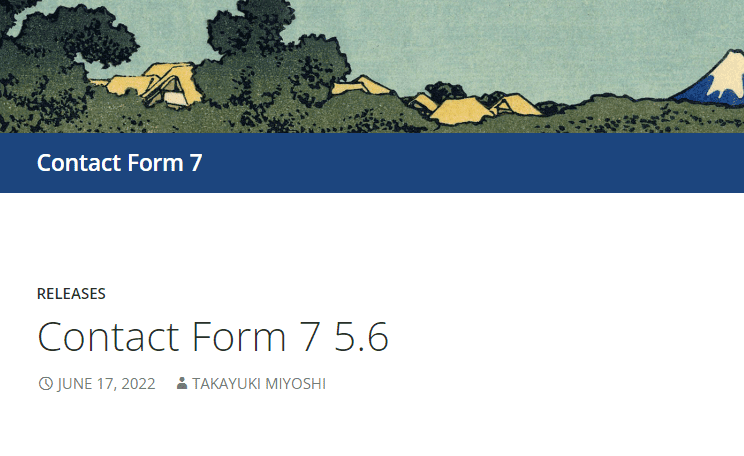
Com o Contact Form 7, você pode inserir seu endereço de e-mail comercial como remetente e responder às suas mensagens usando seu cliente de e-mail favorito. Essa configuração ajudará você a projetar uma imagem mais profissional para sua empresa. O Divi também se integra ao Contact Form 7 para maior controle de design.
Para aproveitar ao máximo o Formulário de contato 7, considere usá-lo com o Zoho. Esta é uma poderosa ferramenta de CRM que ajuda você a gerar leads e gerenciar seus contatos de forma mais eficaz:
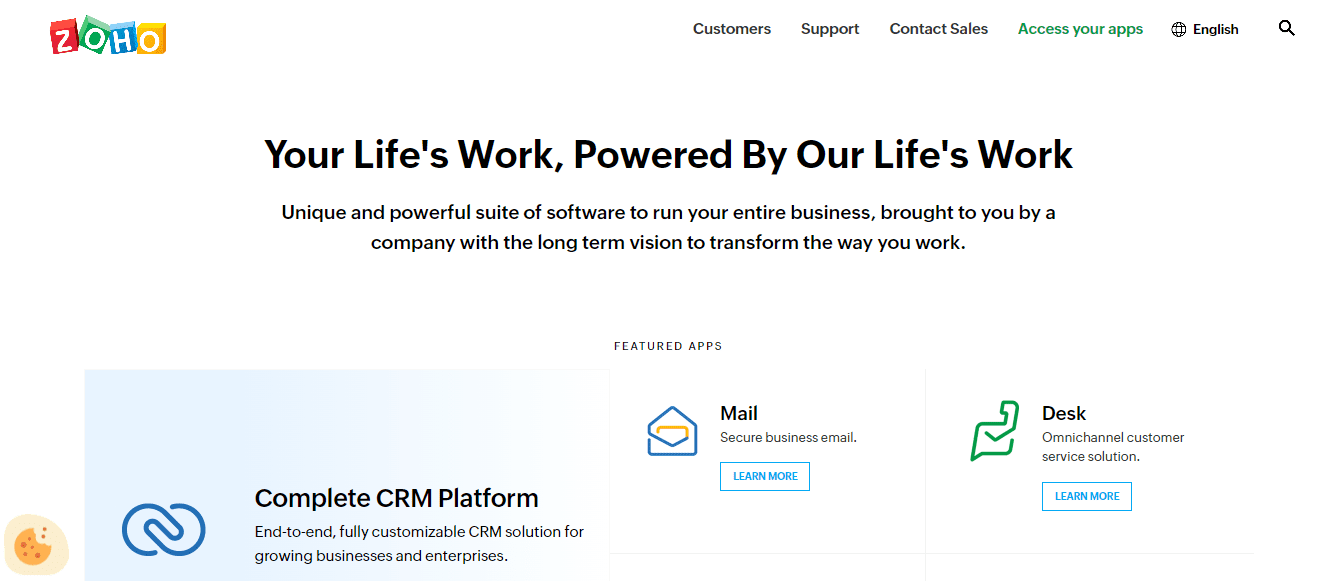
A integração do Contact Form 7 com o Zoho permite sincronizar seus dados de usuário e organizar seus leads usando a ferramenta CRM. Por exemplo, você pode classificar seus contatos em leads criados recentemente, leads convertidos e muito mais.
Essa integração pode ser benéfica se você administrar uma equipe remota. Assim que uma mensagem chegar por meio do formulário de contato, você poderá atribuir esse lead ao funcionário ou departamento apropriado. A Zoho facilita a colaboração em equipe para que sua empresa possa oferecer um melhor atendimento ao cliente e gerar mais conversões.
Como integrar o formulário de contato 7 com o Zoho CRM (em 3 etapas)
Infelizmente, o Contact Form 7 não oferece suporte nativo à integração com o Zoho CRM. No entanto, você pode usar um plug-in como o Integration for Contact Form 7 e o Zoho CRM para conectar essas duas ferramentas:
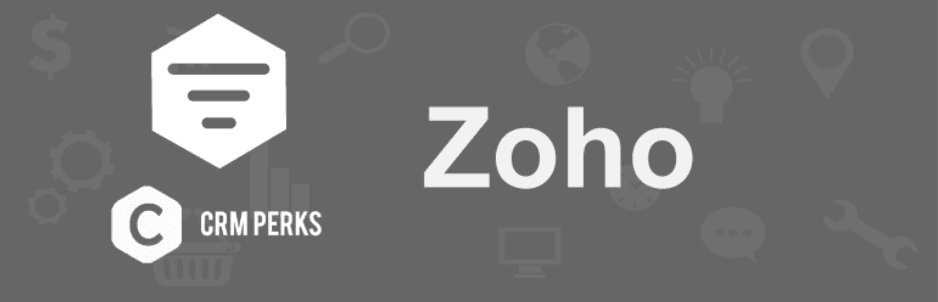
Este plug-in permite enviar mensagens enviadas por meio do Formulário de contato 7 para sua conta Zoho. Felizmente, também é muito fácil de configurar.
Para este tutorial, você precisará ter o Contact Form 7 e Integration for Contact Form 7 e Zoho CRM instalados e ativados em seu site. Você também precisará criar uma conta Zoho (você pode começar gratuitamente).
Assim que estiver logado, você será solicitado a selecionar um produto. Certifique-se de escolher o CRM .
Etapa 1: adicione sua conta Zoho no WordPress
Depois de adicionar o Integration for Contact Form 7 e o Zoho CRM ao seu site, você verá um novo item de menu em seu painel chamado Zoho . Clique nele e navegue até a guia Zoho Accounts :
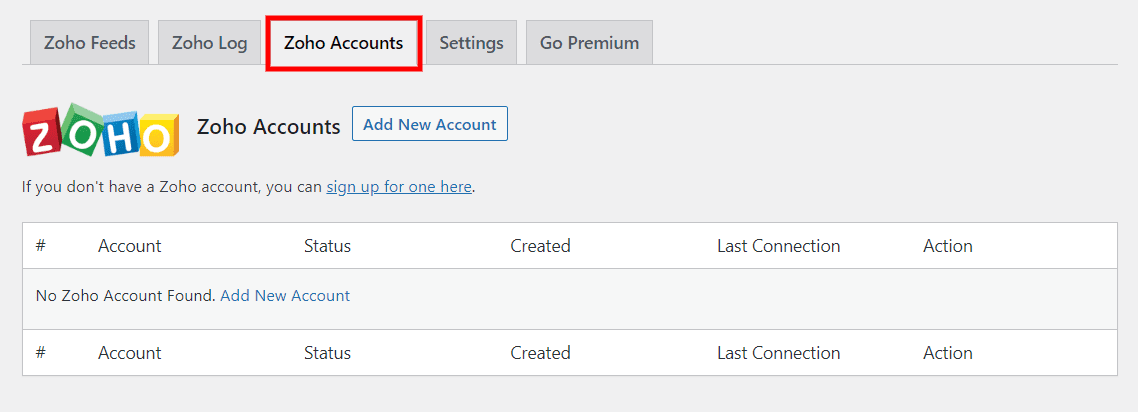
Em seguida, selecione Adicionar nova conta . Você será solicitado a fornecer algumas informações sobre sua conta Zoho, incluindo o nome da conta, data center e tipo de Zoho Service (estamos usando o Zoho CRM ):
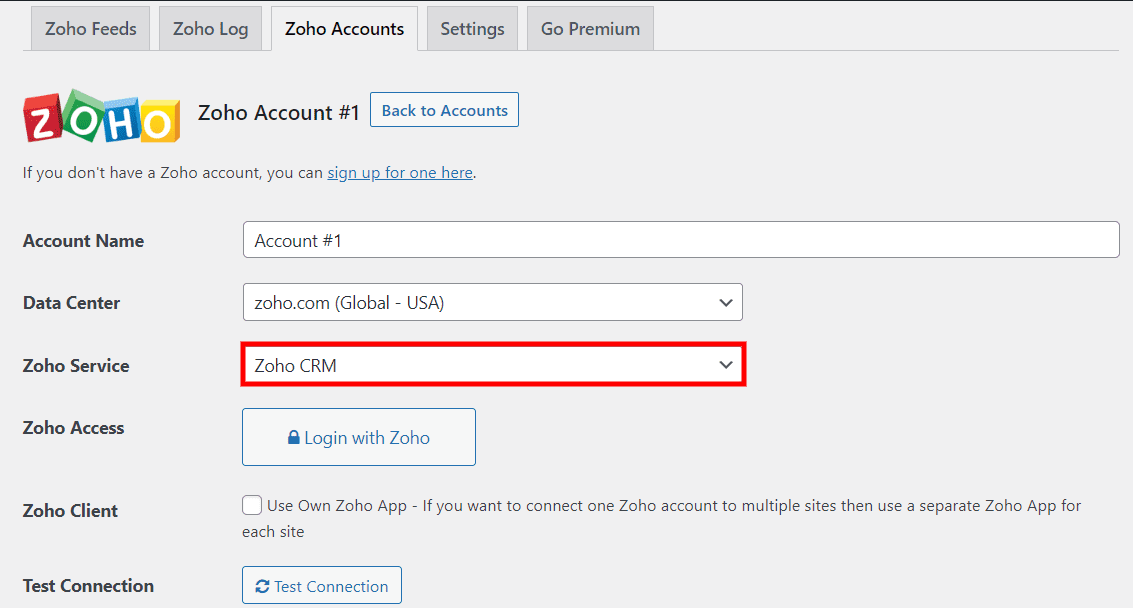
Se você clicar no botão Login com Zoho , você pode simplesmente fazer login na sua conta:
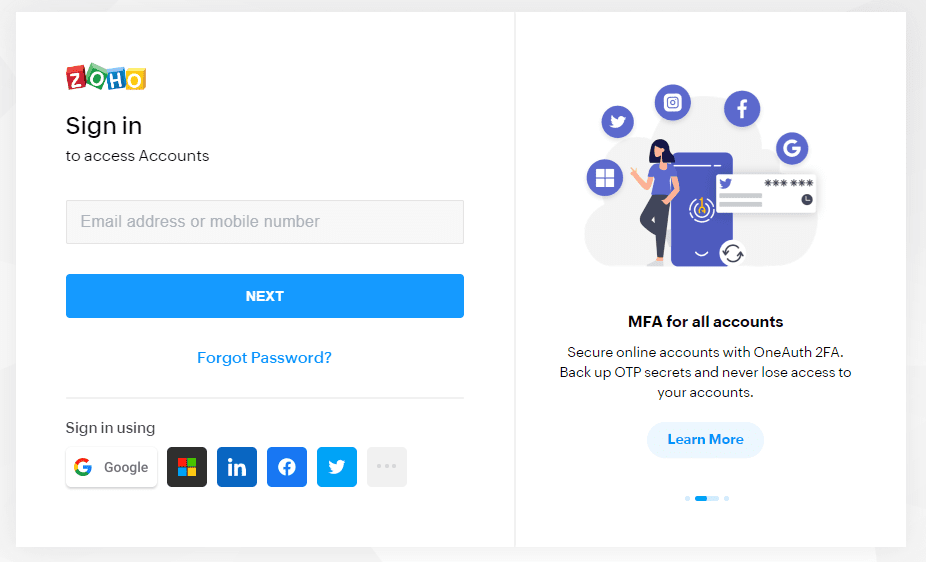
O Zoho CRM solicitará acesso aos seus dados de usuário. Vá em frente e clique em Aceitar :
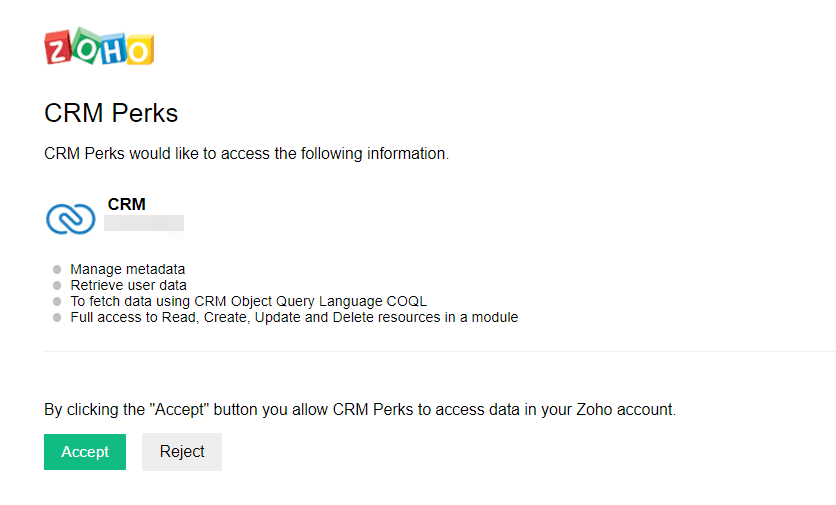
Você será redirecionado para o painel do WordPress, onde verá uma mensagem de sucesso:
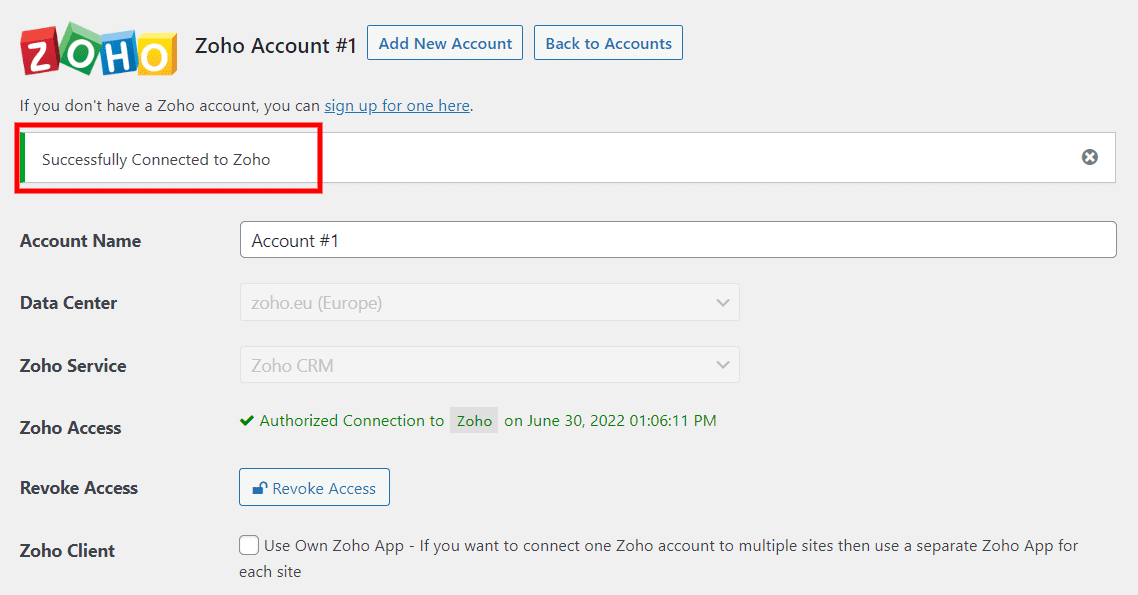

Se você receber um erro de código_inválido , verifique se selecionou o data center correto. Por exemplo, se você estiver na Europa, precisará escolher zoho.eu . Em seguida, salve suas alterações e tente novamente.
Etapa 2: criar um feed Zoho
Em seguida, você precisará criar um feed Zoho. Em outras palavras, você conectará sua conta Zoho a um formulário de contato.
No painel do WordPress, navegue até Zoho > Zoho Feeds e selecione Adicionar novo :
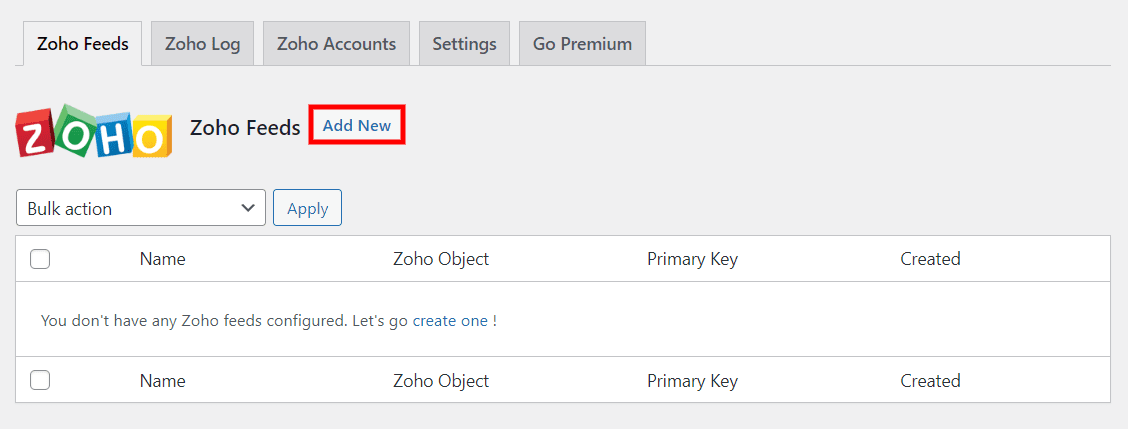
Em seguida, você precisará inserir um nome para seu feed e escolher uma conta Zoho. Você também terá que selecionar um formulário de contato:
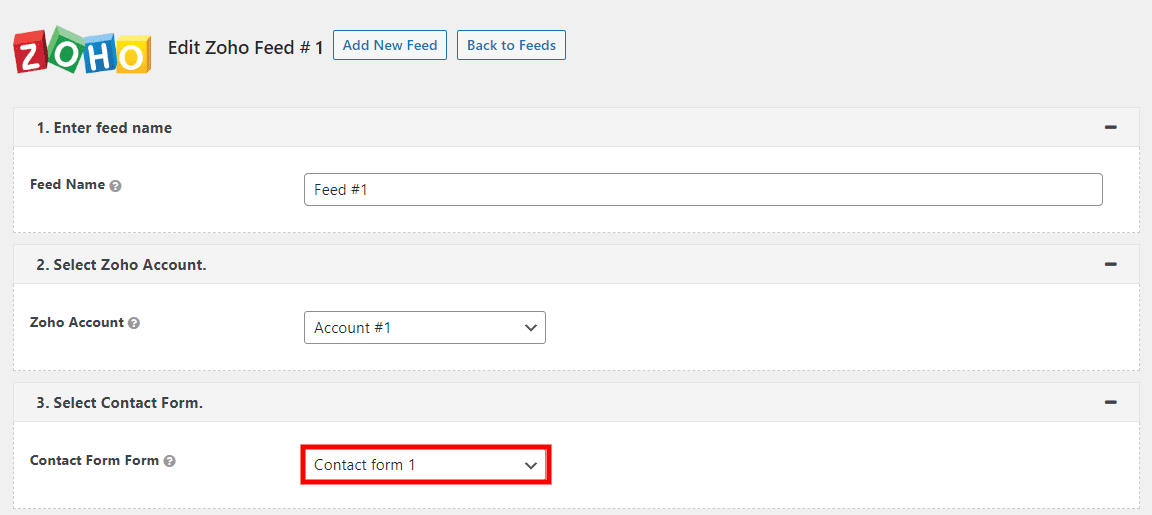
Depois de escolher um formulário, o plug-in solicitará que você selecione um Zoho Object no menu. Um objeto é uma área específica do seu CRM, incluindo reuniões, contas, chamadas, projetos e muito mais. Para este tutorial, você pode selecionar Leads :
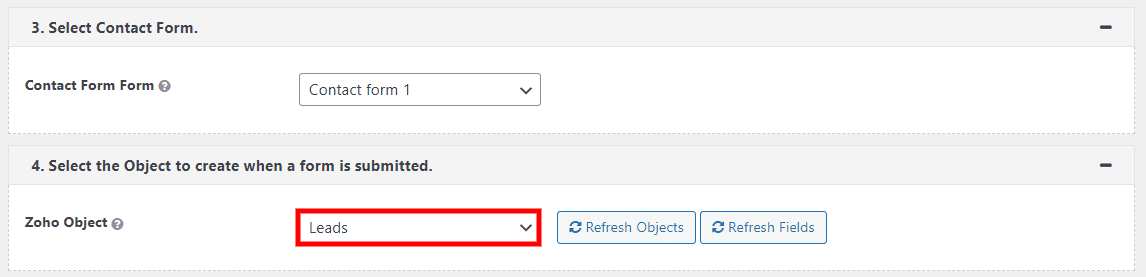
Em seguida, você precisará vincular seus campos de formulário aos campos correspondentes aos seus leads do Zoho. Essa conexão permitirá que o plug-in sincronize seus dados.
Por exemplo, veja como sua página de leads pode ficar na sua conta Zoho:
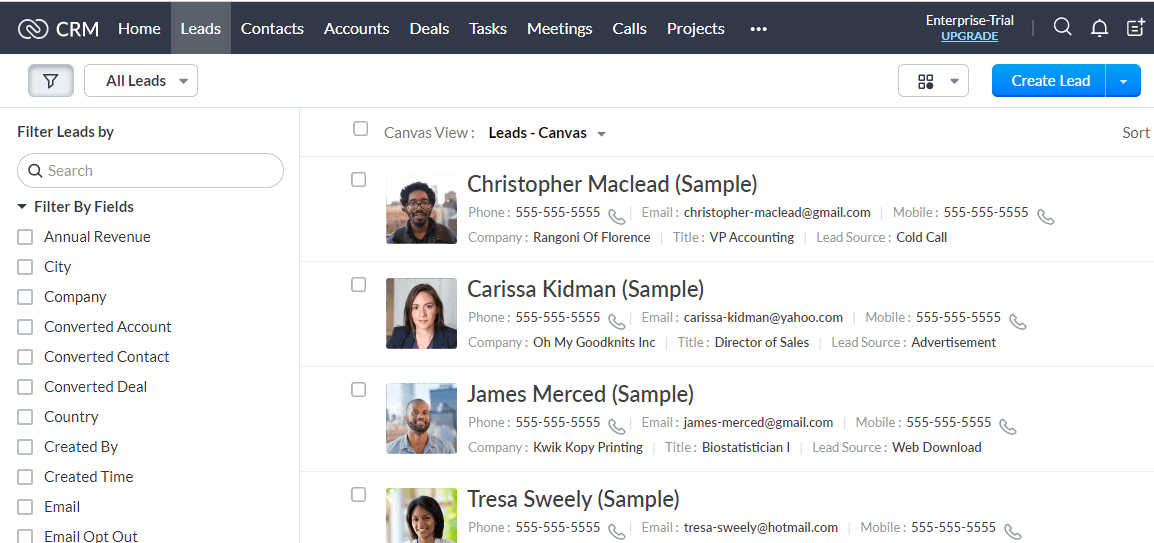
No lado esquerdo da tela, você verá uma lista de campos que você pode usar para filtrar seus leads. Você pode conectar alguns desses campos aos do formulário de contato do seu site.
Por exemplo, você pode selecionar o campo E- mail em sua conta Zoho e emparelhá-lo com o campo Seu e-mail em seu formulário de contato:
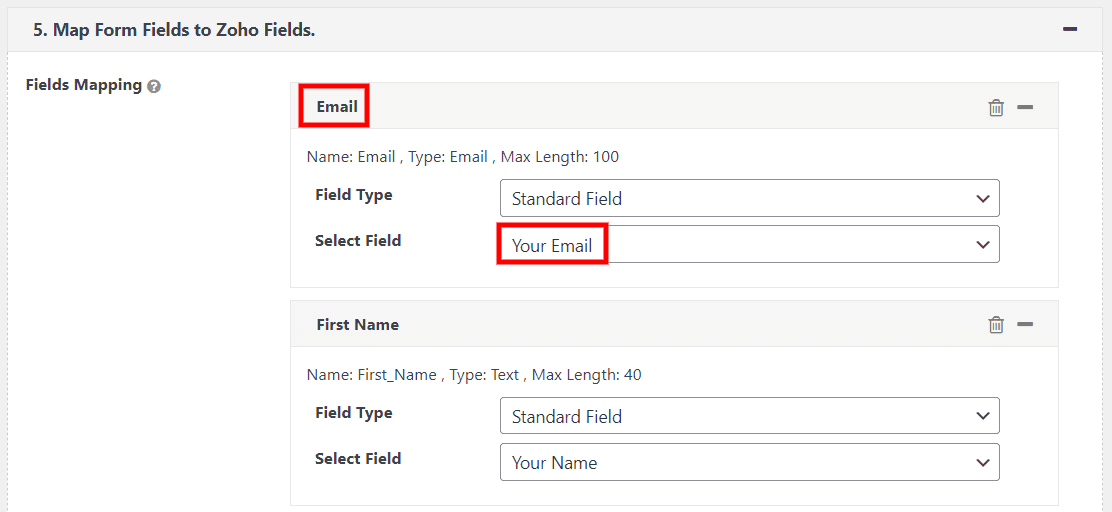
Dessa forma, quando um usuário inserir seu endereço de e-mail no formulário de contato do seu site, as informações aparecerão no campo apropriado na página do Zoho Leads. Você pode mapear quantos campos desejar.
Você também tem a opção de exportar apenas entradas aprovadas manualmente para o Zoho. Além disso, você pode definir uma condição de aceitação para que apenas as entradas que atendam a um critério específico sejam exportadas:

Por fim, você pode definir algumas configurações adicionais, como definir uma chave primária:
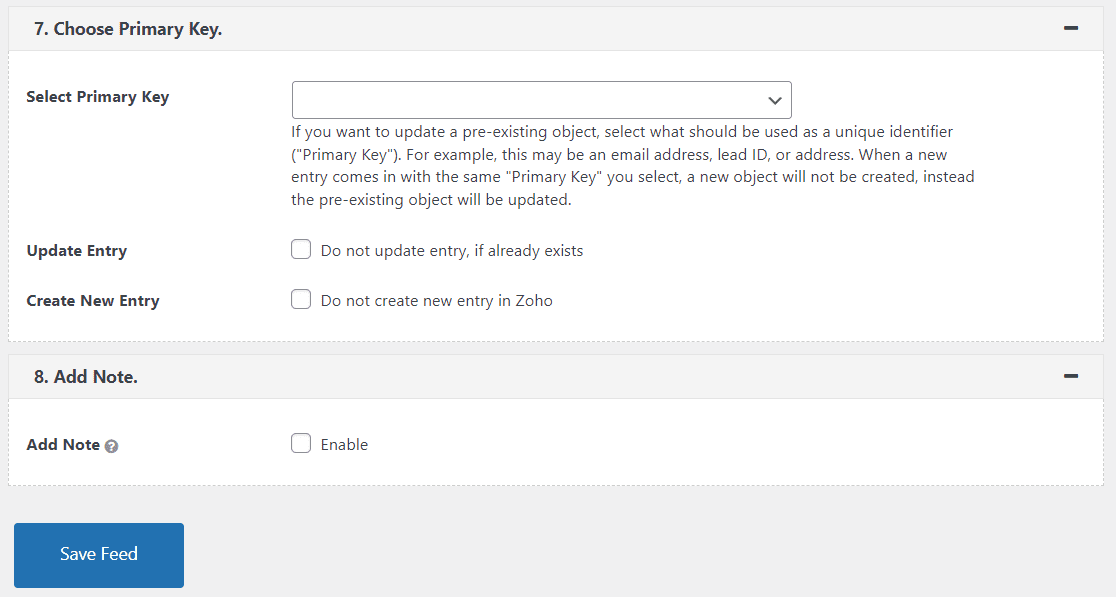
Quando estiver pronto, clique em Salvar feed . O Formulário de contato 7 agora está totalmente integrado ao Zoho.
Etapa 3: teste seu formulário de contato 7 e integração com o Zoho
Finalmente, é hora de executar um teste rápido para garantir que tudo esteja funcionando corretamente. Em primeiro lugar, você precisará navegar até seu formulário de contato no front-end e enviar uma entrada.
Em seguida, no painel do WordPress, acesse Zoho > Zoho Log para ver se sua entrada foi registrada no CRM:
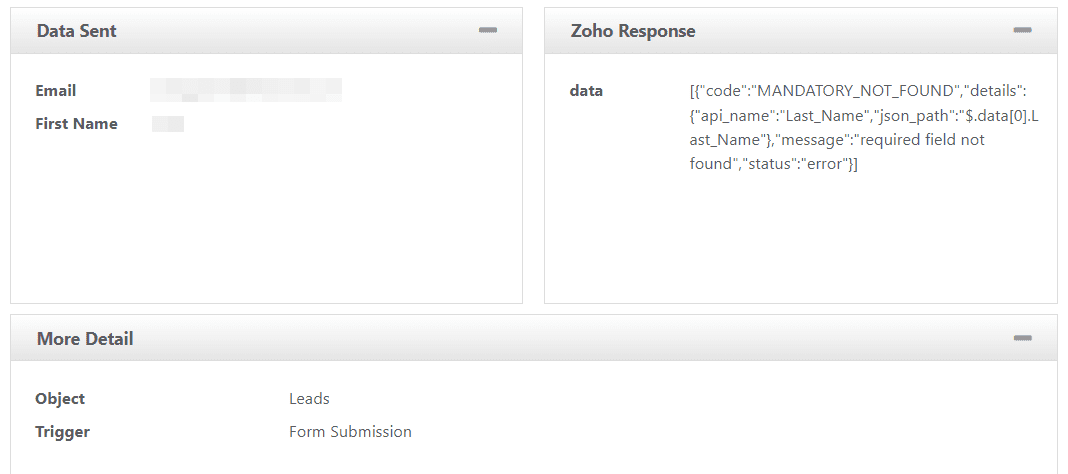
Aqui, você poderá visualizar os campos mapeados na etapa anterior. É isso — agora você pode começar a gerar leads com o Contact Form 7 e Zoho CRM!
Conclusão
Uma ferramenta de CRM como o Zoho permite que você gerencie todos os leads que chegam ao seu site WordPress. Se você usa o Contact Form 7, pode simplesmente integrar seus formulários ao Zoho usando o plugin Integration for Contact Form 7 e Zoho CRM.
Neste post, mostramos como integrar essas duas ferramentas poderosas:
- Adicione sua conta Zoho no WordPress.
- Crie um feed Zoho.
- Teste sua integração.
Você tem alguma dúvida sobre a integração do Contact Form 7 com o Zoho CRM? Deixe-nos saber na seção de comentários abaixo!
